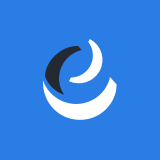2016.02.22
2020.01.06
ホームページ制作関連
WindowsでHosts設定できる「Hosts File Manager」

サーバー移転時やホームページリニューアル時などでドメインのDNSが未設定の状況でも、hostsファイルを設定することにより、今使っているドメインでサーバーにアクセスできるようになります。
ドメインは住所を表し、IPアドレスは座標を表す
インターネット上に公開されているサーバーにはそれぞれIPアドレスがあり、ドメインではなくてもIPアドレスを知っていればWebページにアクセスすることができます。しかし、IPアドレスは数字の羅列で判別がつかず不便なので、IPアドレスにドメインという名前が割り当てられて利用されるようになりました。
ドメインとIPアドレスの関係は、IPアドレスは「座標」でドメインは「住所」というイメージになります。
WindowsでのHosts設定
Windowsでのhostsファイル設定は「Hosts File Manager」を使うことで設定できます。
※Macの場合は、Mac専用のアプリがありますのでそちらをご利用ください。
Hosts File Managerの導入
Hosts File Managerは、「Software Factory」さんというWebサイトがフリーウェアで公開してくださってます。
上記ページの下部に「ダウンロード」という項目があります。ダウンロードしてきたzipファイルを解凍し、「Setup.exe」からインストールします。
※もし、「管理者権限が必要です。」とアラート表示が出た場合は「OK」を選択してください。
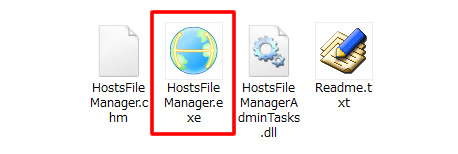
インストール後、作成された「HostsFileManager.exe」からアプリを実行します。
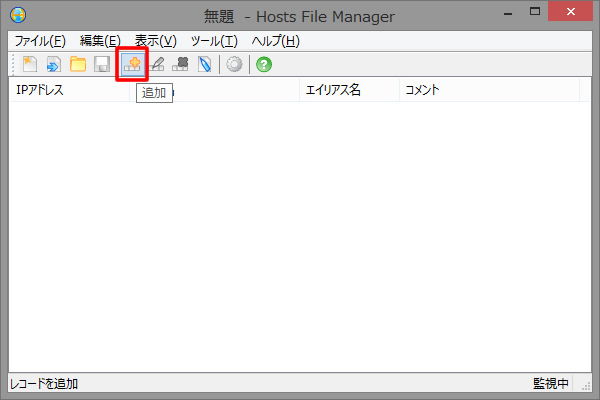
上記画面赤枠の「追加」を選択。
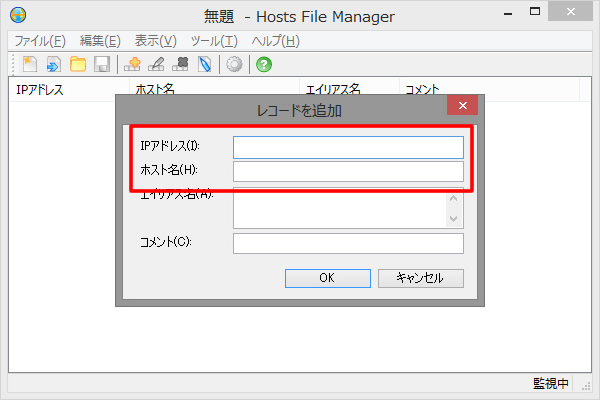
設定したいIPアドレスとドメイン(ホスト名)を追加。サブドメインやwwwがある場合はそれも含めます。
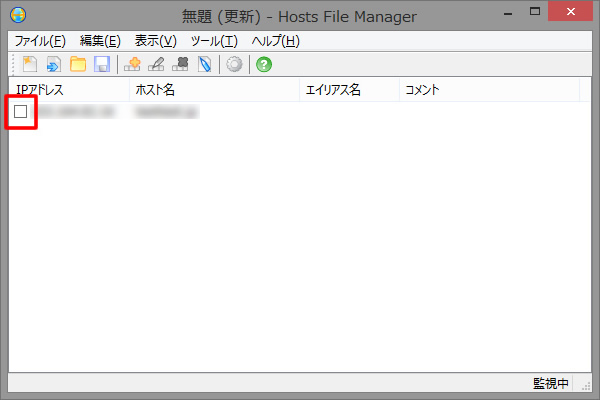
これで登録完了です。左側にある四角のボックスにチェック入れることで、有効・無効を切り替えることができます。
設定した後、アプリを終了させる時は、現在登録した設定を保存することで、次回からも設定を呼び出すことができます。